Reklāma
 Vai jūs atņemat savu cieto disku? Ja nē, jums vajadzētu un jums ir jāsaprot, cik svarīgi tas ir pirms lasīšanas. Vietnē MakeUseOf ir daži lieliski raksti, kas apspriež defragmentēšanu, bet, iespējams, labākais un pēdējais raksts ir 3 teicamas Defrag utilītas un kāpēc jums joprojām ir jāveic defragmentēšana 2012. gadā 3 teicamas Defrag utilītas un kāpēc jums joprojām ir jāveic defragmentēšana 2012. gadāPiekļuve failiem no cietā diska ir datora darbību ierobežojošs solis. Cietie diski kādreiz bija liela pudeles kakls, un datu sadrumstalotība tos vēl vairāk palēnināja. Ar... Lasīt vairāk autore Tīna. IObit Smart Defrag netika iekļauts viņas raksta sadaļā “3 izcili defragmentēšanas pakalpojumi”, taču tas nenozīmē, ka tas nav izcils.
Vai jūs atņemat savu cieto disku? Ja nē, jums vajadzētu un jums ir jāsaprot, cik svarīgi tas ir pirms lasīšanas. Vietnē MakeUseOf ir daži lieliski raksti, kas apspriež defragmentēšanu, bet, iespējams, labākais un pēdējais raksts ir 3 teicamas Defrag utilītas un kāpēc jums joprojām ir jāveic defragmentēšana 2012. gadā 3 teicamas Defrag utilītas un kāpēc jums joprojām ir jāveic defragmentēšana 2012. gadāPiekļuve failiem no cietā diska ir datora darbību ierobežojošs solis. Cietie diski kādreiz bija liela pudeles kakls, un datu sadrumstalotība tos vēl vairāk palēnināja. Ar... Lasīt vairāk autore Tīna. IObit Smart Defrag netika iekļauts viņas raksta sadaļā “3 izcili defragmentēšanas pakalpojumi”, taču tas nenozīmē, ka tas nav izcils.
Neatkarīgi no tā, vai jums ir nepieciešama kāda defragmentēšanas programmatūra vai meklējat alternatīvu Smart Defrag, ir fantastiska iespēja - tik fantastiska, ka esam to iekļāvuši Labākās Windows programmatūras lapa Labākā datora programmatūra jūsu Windows datoram Vai vēlaties labāko datoru programmatūru savam Windows datoram? Mūsu lielajā sarakstā ir apkopotas labākās un drošākās programmas visām vajadzībām. Lasīt vairāk .
IObit Smart Defrag instalēšana
Tāpat kā jebkuru labu programmatūru, Smart Defrag instalē salīdzinoši ātri un viegli. Tomēr ir daži logi, kas instalēšanas laikā būtu jāņem vērā. Sākot instalēšanu, jums tiek piedāvāts instalēt rīkjoslu - neveiciet… ja vien jums nav neizskaidrojama mīlestība pret viņiem. Es vienkārši nekad neredzu, ka viņiem tas būtu vajadzīgs.
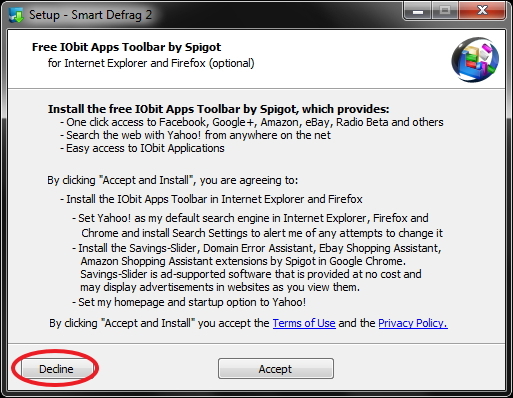
Otrais "neinstalējiet šoLogs ir IObit pašas izstrādātais uzlabotais SystemCare Ultimate. Tas nav tik bezjēdzīgi kā rīkjosla, un tā ir lieliska programmatūra mēs to faktiski esam pārskatījuši Advanced SystemCare 6 Beta 2.0 - jūsu personīgais datoru ārsts [Windows]Advanced SystemCare ir universāls datora rīks. Tas var noņemt programmatūru, kas vairs nav nepieciešama, izdzēst nevēlamos failus, kas aiztur datora cieto disku, un novērst reģistra problēmas, kā arī vēl daudzas citas lietas. Burtiski, tonnas ... Lasīt vairāk šeit vietnē MakeUseOf.

Piezīme: Šie logi un tajos esošā programmatūra var tikt mainīta jebkurā laikā.
Galvenais ir vienmēr meklēt papildu programmatūru, kas var tikt piedāvāta (bet nav nepieciešams), lai instalēšanas laikā pievienotu to datoram. Ir svarīgi saprast, ka papildu programmatūra, kas tiek piedāvāta programmas instalēšanas un iestatīšanas laikā, nepadara minēto programmu par ļaunprātīgu. Tas tikai padara to brīvu. Tas teica, ka jums vajadzētu vienmēr uzmanieties, ko lejupielādējat un instalējat.
Lai iegūtu papildinformāciju, ir MakeUseOf raksts par kā izvairīties no papildu programmatūras instalēšanas, instalējot jūsu programmu tiešām gribu.
Kad esat pabeidzis instalēšanu, jums vajadzētu parādīt logu, lai konfigurētu valodu (pašlaik atbalsta 33 līdz šim) un motīvu - Noklusējuma (melna) vai balta.
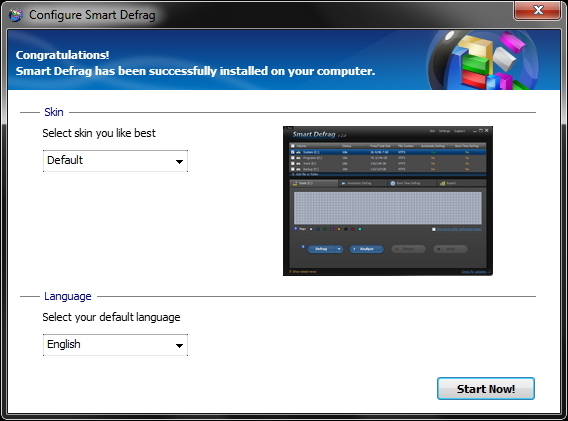
Interfeisa un konfigurāciju izpēte
Kad esat konfigurējis motīvu un valodu, parādīsies galvenais logs.
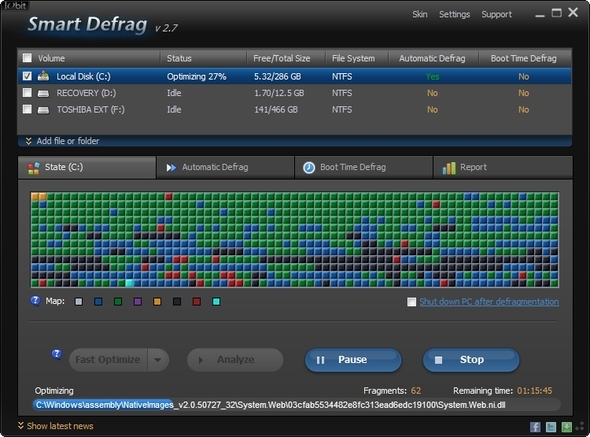
Ir vairākas svarīgas jomas, kuras jāņem vērā. Augšējā labajā stūrī pa kreisi no Samaziniet, atjaunojiet un Aizveriet pogas ir Āda, Iestatījumi un Atbalsts saites. Āda vienkārši ļauj mainīt motīvu no tumša uz gaišu.
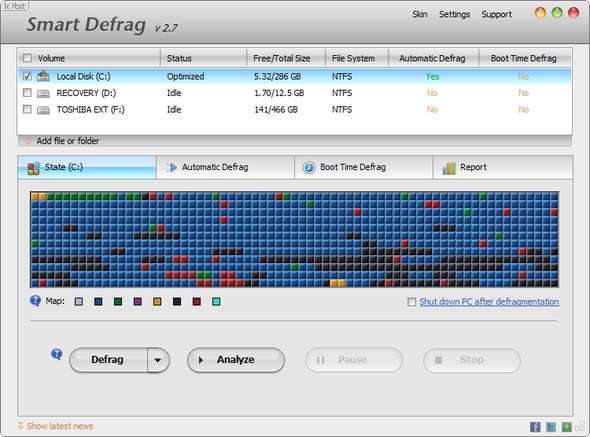
Iestatījumi satur vairākas citas iespējas, par kurām sīkāk iedziļināsimies rakstā. Atbalsts ļauj skatīt lietotāja rokasgrāmatu, piekļūt tehniskajam atbalstam un skatīt informāciju par instalētās Smart Defrag pašreizējo versiju.
Nākamais ir apgabals, kurā ir uzskaitīti visi diskdziņi. Ja jums ir pievienots ārējs cietais disks vai vairāki cietie diski, tie tiks norādīti arī šeit. Papildus, varat pievienot failu vai mapi, kas īpaši jādefinē.
Nākamajā sadaļā ir vairākas cilnes: Valsts, Automātiska defragmentēšana, Sāknēšanas laika defragmentēšana un Ziņot.
Valsts ir vienkārši pašreizējā stāvokļa (vai stāvokļa) vai cietā diska karte. Katra krāsa attēlo kaut ko atšķirīgu. Lai tos saprastu, virziet kursoru virs atsevišķām krāsām blakus “Karte.”

To var arī pielāgot, noklikšķinot uz tiem. Jūs vienmēr varat atgriezties pie noklusējuma krāsām, noklikšķinot uz “Atiestatīt”Krāsaino lodziņu beigās.
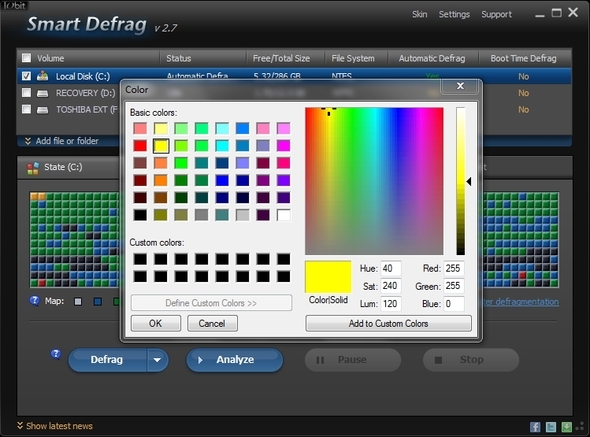
Šajā apgabalā, labajā malā, ir arī iespēja izslēgt datoru pēc defragmentēšanas pabeigšanas.
No šīs cilnes varat arī vadīt defragmentēšanas procesu, izmantojot pogas: Defrag, Analizēt, Pauze un Pietura. Nolaižamā izvēlne ieslēgta Defrag ietver iespējas veikt ātru optimizāciju vai pilnīgu optimizāciju papildus defragmentēšanai. Saskaņā ar IObit:
[Optimizācijas] metode saprātīgi organizēs datus par piedziņu, nodrošinot maksimālu veiktspēju un ilgstošu datu nepārtrauktību.
Ņemiet vērā, ka izvēloties optimizēt, ievērojami palielināsies defragmentēšanas laiks.
Automātiska defragmentēšana darbojas, defragmentējot failu sistēmu, kamēr jūsu dators nav aktīvs. Šajā cilnē varat ieslēgt un izslēgt iestatījumus katram diskam. Var redzēt arī dzīvas CPU un diska lietojuma diagrammas, kā arī automātiski defragmentētu failu statistiku.
![IObit Smart Defrag: lielisks cietā diska defragmentēšanas un optimizācijas rīks [Windows] UI automātiska defragmentēšana](/f/fec6697b88b20b24a5fcad04b1b70a4b.jpg)
Blakus ieslēgšanas / izslēgšanas pogai ir saite, kuru var konfigurēt Automātiska defragmentēšana. Tam var piekļūt arī caur Iestatījumi augšējā labajā stūrī.
![IObit Smart Defrag: lielisks cietā diska defragmentēšanas un optimizācijas rīks [Windows] iestatījumi Automātiska defragmentēšana](/f/596adf3931bef17ea6f1f3c56a6522d6.jpg)
Sāknēšanas laika defragmentēšana ļauj defragmentēt failus, kurus nevar droši pārvietot, kamēr Windows darbojas, un tas notiek startēšanas laikā.
![IObit Smart Defrag: lielisks cietā diska defragmentēšanas un optimizācijas rīks [Windows] UI sāknēšanas laika defragmentēšana](/f/d3f63c2bf299785a86c073dda452fec7.jpg)
Varat skatīt statistiku un iepriekšējo failu sadrumstalotības vēsturi. Patīk Automātiska defragmentēšana, ir slēdzis pārslēgšanai Sāknēšanas laika defragmentēšana ieslēgšana un izslēgšana. Turpat blakus ir saite, kur to turpmāk konfigurēt.
![IObit Smart Defrag: lielisks cietā diska defragmentēšanas un optimizācijas rīks [Windows] iestatījumi sāknēšanas laika defragmentēšana](/f/35c44a9e2ba09dc6f40da3bf13003da4.jpg)
Ziņot tāpat kā norāda nosaukums, tajā ir ziņojumi par jaunāko sadrumstalotību.
![IObit Smart Defrag: lielisks cietā diska defragmentēšanas un optimizācijas rīks [Windows] UI ziņojums](/f/ccb657f687546db20854b90de90867d5.jpg)
Iekļauts Ziņot ir sadrumstalotības līmenis pirms un pēc; kopsavilkums - visi un sadrumstalotie faili un direktorijas, kā arī pagājušais laiks; un detalizēts saraksts ar visiem failiem un direktorijiem, kas tika sadrumstaloti. Varat arī saglabāt ziņojumu kā teksta failu, lai atsauktos vēlāk.
Jāņem vērā: tā kā Smart Defrag ir bezmaksas, tā apakšā ir arī reklāmkarogs. Par laimi, tas nav invazīvs vai kaitinošs. Patiesībā tas pat izmanto to pašu tēmu kā pārējā programma. Vienkārši noklikšķiniet uz “Slēpt jaunākās ziņas”Saiti, lai noņemtu reklāmas reklāmkarogu.
![IObit Smart Defrag: lielisks cietā diska defragmentēšanas un optimizācijas rīks [Windows] UI logs ar reklāmkarogu](/f/370a86e7f1a3a47d91aff597c9c98f10.jpg)
Papildu iestatījumi un opcijas
Lai gan daži no iestatījumiem jau ir skarti, joprojām ir vairāki citi iestatījumi. Pirmkārt, ir Vispārīgie iestatījumi.
![IObit Smart Defrag: lielisks cietā diska defragmentēšanas un optimizācijas rīks [Windows] iestatījumi Vispārējie iestatījumi](/f/a7a5612b3f00826115c4a700679a4a37.jpg)
Šajā logā jums ir tādas iespējas kā samazināšana līdz sistēmas izmēģinājumam, automātiska ielāde, kad Windows tiek startēta, un rīku padomu iespējošana sistēmas teknē.
Defragmentēšanas specifiskās iespējas ietver iespējošanu Gudrs klussTehnoloģijas, defragmentēšanas procesa apturēšana, strādājot ar akumulatoriem (noderīgiem klēpjdatoriem) un neparādot noņemamos diskus.
Varat arī izlemt, vai vēlaties izlaist failus, kas lielāki par 1 GB, un izlemt, kas tas ir maksimums (no 100 MB līdz 10 GB) un ja vajadzētu notikt defragmentēšanai, kad fragmenti pārsniedz 1%, 3%, 5% vai līdz vienmēr skrien.
Plānotais Defrag ir vēl viena ļoti noderīga iespēja, kas ir ļoti ieteicama. Kā norāda nosaukums, tas ļauj Smart Defrag darboties bez jums uzaicinājuma.
![IObit Smart Defrag: lielisks cietā diska defragmentēšanas un optimizācijas rīks [Windows] iestatījumi plānotā defragmentēšana](/f/35305b8b65bfc801fe7141ddf3faf742.jpg)
No šī loga var pārslēgties Plānotais Defrag ieslēgt un izslēgt, mainiet, kuru metodi tā izmanto un kuri diski tiek defragmentēti, kad tā tiek palaista. Konfigurēt poga ļauj jums pielāgot, kad notiks plānotā defragmentēšana un vai tai vajadzētu sākties (vai ne), kad dators darbojas ar akumulatoru un ja tam vajadzētu apstāties, ja klēpjdators sāks darboties ar akumulatoru defragmentēšanas laikā process.
![IObit Smart Defrag: lielisks cietā diska defragmentēšanas un optimizācijas rīks [Windows] iestatījumu plānotās defragmentēšanas darbu grafiks](/f/c5356bac0a5ba5b8a3ef6025522bad6b.jpg)
Izslēgt sarakstu ļauj novērst noteiktu failu un mapju (ieskaitot to apakšmapes) sadrumstalotību.
![IObit Smart Defrag: lielisks cietā diska defragmentēšanas un optimizācijas rīks [Windows] iestatījumi izslēdz sarakstu](/f/84a690959aebfdace2ace1f3a5583044.jpg)
Visbeidzot Lietotāja interfeiss ir vadīklas, lai pielāgotu caurspīdīgumu, padarot diska kartes krāsu pieejamu tiem, kam tiek izvirzīta problēma, un mainot valodu.
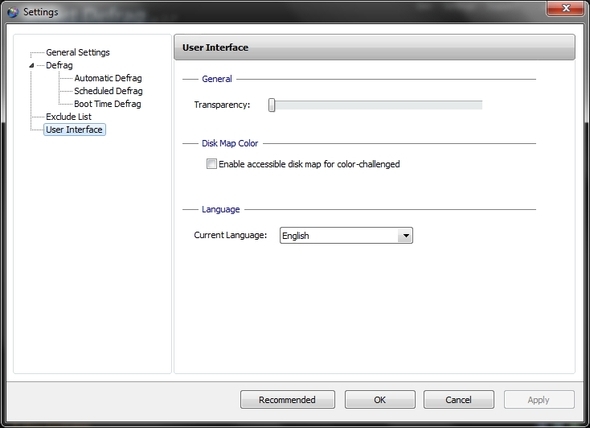
Secinājums
IObit noteikti nav vienīgā iespēja, ja mēs MakeUseOf jūtamies, ka tas noteikti ir viens no labākajiem. Un tāpēc mēs to iekļāvām jūsu Labākā Windows programmatūra Labākā datora programmatūra jūsu Windows datoramVai vēlaties labāko datoru programmatūru savam Windows datoram? Mūsu lielajā sarakstā ir apkopotas labākās un drošākās programmas visām vajadzībām. Lasīt vairāk lappuse.
Vai tu izmanto Smart Defrag jau? Kāda ir tava mīļākā īpašība? Kā jūs domājat, kā tas tiek salīdzināts ar citiem defragmentētājiem, kurus mēs esam uzskaitījuši lapā Labākā Windows programmatūra?
Ārons ir veterinārārsta palīga absolvents, kura galvenās intereses ir savvaļas dzīvnieki un tehnoloģijas. Viņam patīk izzināt ārā un fotografēt. Kad viņš neraksta un neiedomājas par tehnoloģiskajiem atradumiem visā tīmeklī, viņu var atrast bombardējot kalna malā ar velosipēdu. Lasiet vairāk par Āronu viņa personīgajā vietnē.